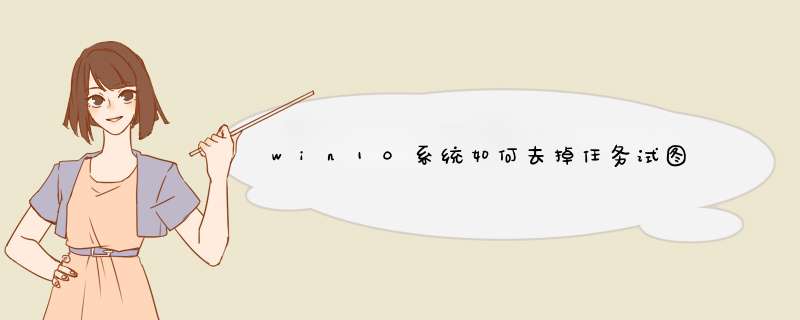
1、在任务栏空白处单击右键,可以看到“显示任务视图”按钮的选项。
2、将该选项的勾去掉即可关闭“任务视图”图标。
3、点击“windows+x”,选择“设置”选项。此时还不没彻底关闭任务视图,需要关闭“活动历史记录”。
4、搜索栏输入“活动历史记录”,
5、勾掉“允许Windows从此电脑手机我的活动”和“允许Windows将我的活动从此电脑同步到云”,
完成以上设置就可以彻底关闭任务栏视图功能了。
解决方法如下:
1、按下Windows+R后输入“gpedit.msc”打开本地组策略编辑器;
2、在组策略左侧依次展开:“计算机配置 - 管理模板 - 系统 - OS策略”;
3、在右侧双击该项打开“启用活动源”配置窗口,修改为“已禁用”,点击确定保存设置!
注销或重启系统后设置生效。然后你再点击Win10任务栏中的“任务视图”按钮,就会发现时间线已经不见了。以后想要恢复时间线功能的话,只需把“启用活动源”配置为“未配置”或“已启用。
1、在任务栏空白处单击右键,可以看到“”显示任务视图”按钮的选项。
2、将该选项的勾去掉即可关闭“任务视图”图标。
3、点击“windows+x”,选择“设置”选项。此时还不没彻底关闭任务视图,需要关闭“活动历史记录”。
4、搜索栏输入“活动历史记录”,
5、勾掉“允许Windows从此电脑手机我的活动”和“允许Windows将我的活动从此电脑同步到云”,
完成以上设置就可以彻底关闭任务栏视图功能了。
欢迎分享,转载请注明来源:内存溢出

 微信扫一扫
微信扫一扫
 支付宝扫一扫
支付宝扫一扫
评论列表(0条)